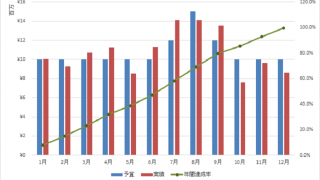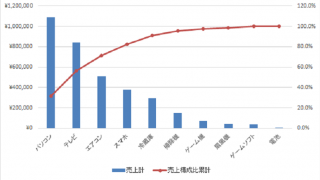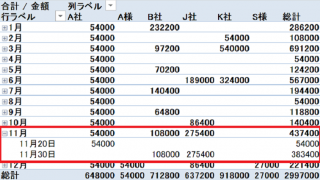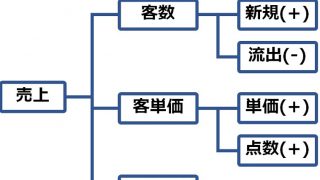小型・手軽で使いやすいパソコンが欲しくて、「MT-WN1004-Pro」を購入しました。この記事はそのレビューです。
<スポンサードリンク>
Contents
私のパソコン環境とセカンドパソコンに必要な要件
私は日頃、持ち歩きにはMacBook Pro、自宅ではSurface Laptopを利用しています。

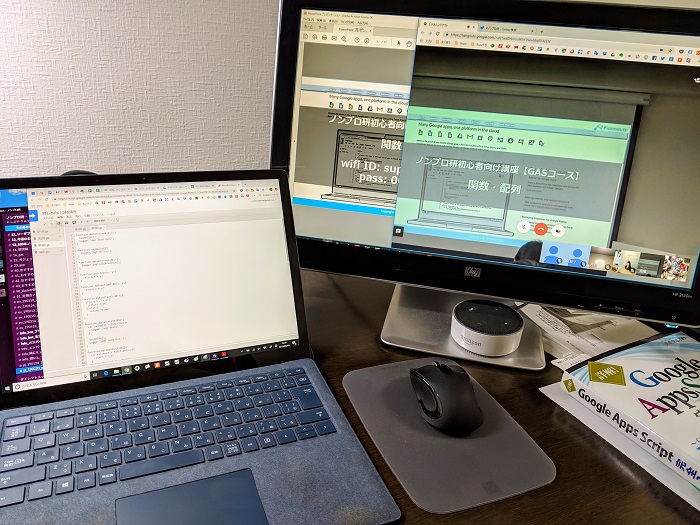
自宅でも移動しやすいようにノートパソコンを使っています。特に冬は冷えるので、床暖房が使えるリビングに移動することが多いからです。
ちなみにMacを持ち歩き、Surfaceを自宅で使っているのは、以下の理由です。
- Macはマウスが不要(Surfaceは個人的にマウスがないと使いにくい)
- インターフェースが豊富(特にHDMIが本体についているのは大事、SurfaceはオプションをつけてHDMI出力する)
また私は移動して仕事をすることが多いですし、セミナーや研修も行うので、Macが壊れたときには、Surfaceを活用する意味もあります。実際、これまでに一度、Macは壊れて修理に出しています。その間の2週間ほどは、持ち歩きにもSurfaceを使っていました。
どちらもそんなに重たいパソコンではないのですが、それでもものぐさな私には持ち運びが不便だと感じることがありました。Macは2kg以上(+電源)ですし、Surfaceは1.2kg以上(+電源、マウス)あります。女性だと同じように重く感じる方もいらっしゃるかもしれっません。
特に空き時間も少なくて、外でできることと言えばメールチェックとブログを書くくらいしかないときにも、MacやSurfaceを持ち歩くのは面倒だったのです。
そんな要件だったので、稼働時間は3~4時間で良いので、1kg以下の軽くて使いやすいパソコンが欲しいと思っていました。CPUもメモリ、ストレージも大して要りません。限られた要件に使うだけだからです。いわゆるセカンドパソコンです(3台目ですけど)。
他の選択肢で悩んだもの
レビューの前に、MT-WN1004-Pro以外に悩んだものがありました。
1つはChromebookです。今まで触ったことがないので楽しそうですし。ただ、今回のセカンドパソコンは妻も利用するかもしれないという前提があったので、不慣れなものは止めました。最終的にWindowsパソコンにたどり着いたのも、同じ理由です。
2つ目はMacbook Air、3つ目はiPadにキーボードをつける。ただ、どちらもセカンドPCにしては高いかな、と。週に1回持ち歩くかどうかなので、そんなに高いものじゃなくて良いなと考えました。
4つ目はSurface ProやSurface Go、ただ、これらも高いな~と。Surface GoはWindows 10 Home(Sモード)が標準なのも嫌でした。今回のパソコンにはほとんどアプリを入れない予定ですが、それでもいざというときにインストールに制限がかかるのは嫌ですので。
MT-WN1004-Proレビュー
というわけで前置きが長くなりましたが、MT-WN1004-Proのレビューです。メーカーのサイトはこちらです。

タブレットに最初からキーボードがついて、4万円以下というお値頃感。iPadだと追加でキーボードのコストも掛かるので、最初から含まれているのは嬉しいです。画面はOfficeをインストールしているところ。(Office365を契約しているので、複数のパソコンにインストールできます)
重さ・大きさ
重さは本体だけで640g。キーボードを入れても1kg未満。これなら持ち歩きにも耐えられます。また、大きさは259.5×174×10(mm)です。比較的小さなカバンでも入ります。
OSはWindows 10 Pro 64ビット
ここまで書いてきたように、Windows 10が妻も含めて使いやすいだろうと(妻はMacも使えますが)。いざというときにアプリをインストールできるよう、Sモードはスルーです。同シリーズに2,000円安い「MT-WN1004」がありますが、Proを選びました。
ディスプレイはタッチ対応
ディスプレイは10.1型、1280×800です。さすがに画面が狭いのと、今どきのタブレットにしては、周りの非表示範囲が広いのがもったいないところ。ただ、この価格帯でタッチ対応なのは良いですね。(タブレットなので当然と言えば当然ですが…)
ただ、個人的な意見としては表面の手触りがあまり好きではありません(ザラザラした感じ。ここは好みが出るところでしょう。スマホも私は以前使っていたiPhoneがベストで、今のPixel 3も若干の違和感を感じて、そこまで好きではありません)
なお、ディスプレイを立てるときの角度は変えることができません。
外部インターフェースが充実
タブレットが基本ですが、何気に外部インターフェースが充実しています。USB3.0のタイプAとCが1つずつ、ディスプレイ出力もmini HDMIで対応しています。ヘッドホン・マイクジャックもついています。もしこのパソコンでWeb会議することになっても大丈夫そうです。(前面・高背面にカメラが付いています)
メモリカード対応
なおストレージは64GB eMMCです。速度はSSDほど期待できないでしょう。そのためか、Officeのインストールもかなり時間がかかりました。ただ、メモリカード(micro SD)に対応していますので、仮に容量不足になっても対処可能です。
電池の持ち
メーカー仕様では8.6時間ですが、まぁ、この手のものは半分で見ておけば十分でしょう。ちなみにこのブログも「MT-WN1004-Pro」で書いています。なんだかんだで1.5時間くらい使っていますが、まだ電池は80%以上、残っています。
キーボードの使い心地
キーボードも好みが分かれるところですが、私はキータッチそのものは悪くないと感じています。タブレットの薄いキーボードにしては十分です。ただ、私の使い方だと手前のタッチパッドに指が当たってしまい、誤操作が多かったのでタッチパッドは止めました。スクリーンがタッチ対応なので、そちらで利用します。
あと、個人的に惜しいなと思うのはキーボードの右手前部分。

よく使う「、(ね)」「。(る)」のキーが小さくて、それに比べたら使わない「ろ」が大きいのです。そのおかげで、まだ入力ミスが多いです。
最後に4万円未満という価格帯で、よくバランスの取れた1台だと思います。これ1台で仕事をし続けるのは無理がありますが、ちょっと使いには良いのではないでしょうか。
あと私はWindows 10をタブレットモードで使い込んだことがないので、それも経験したら別途記事を書くかもしれません。
- MT-WN1004-Proは、コストパフォーマンスが高い
- 小さく、手軽な1台が欲しい人には最適
- ただガッツリした作業には向いておらず、ちょっと使うのに良さそう
━━━━━━━━━━━━━━━━━━━━━━━━━━━━━━━━━━━
メルマガ『経営は100種競技!』を毎日配信しています。
マーケティングやITを身につけたい。
ビジネスを楽しみたい。
変化・成長したいというビジネスパーソンにお読みいただいています。